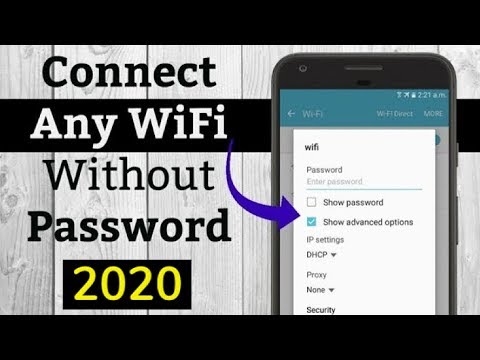Šajā rakstā es pastāstīšu par citas kļūdas novēršanu, ko var redzēt sistēmā Windows, un šī kļūda, protams, ir saistīta ar interneta darbu, kad ir izveidots savienojums, izmantojot Wi-Fi. Pēc traucējummeklēšanas var tikt parādīta kļūda "Noklusējuma vārteja nav pieejama". Jūs pateiksit, kurš vienkārši veic problēmu novēršanu, kāpēc. Viss ir pareizi. Fakts ir tāds, ka daudzi saskaras ar problēmu, kad internets, izmantojot Wi-Fi, pēc kāda laika tiek nepārtraukti atvienots. Precīzāk, tas neizslēdzas, bet nonāk statusā "nav piekļuves internetam".
Es domāju, ka jūs esat iepazinies ar šo problēmu. Mēs savienojam klēpjdatoru ar Wi-Fi, internets kādu laiku darbojas, tad blakus savienojuma ikonai parādās dzeltens trīsstūris un statuss "nav piekļuves internetam" vai "ierobežots". Tikai ar nosacījumu, ka internets kādu laiku darbojas. Ja tūlīt rodas šāda kļūda, skatiet rakstu par “nav piekļuves internetam” risināšanu operētājsistēmā Windows 7 un ierobežotu operētājsistēmā Windows 10.

Un, ja ar peles labo pogu noklikšķiniet uz šīs ikonas un atlasāt "Problēmu novēršana", visticamāk, jūs redzēsiet kļūdu "Noklusējuma vārteja nav pieejama".

Dažus risinājumus es jau aprakstīju rakstā Wi-Fi atspējošana klēpjdatorā. Kāpēc pazūd Wi-Fi internets?
Šī problēma noteikti pastāv operētājsistēmās Windows 7 un Windows 8. Kas attiecas uz Windows 10, es vēl neesmu redzējis šo kļūdu, bet es domāju, ka nav svarīgi, kāda sistēma ir instalēta jūsu datorā. Risinājumi, visticamāk, būs vienādi.
Padomi kļūdas "Noklusējuma vārteja nav pieejama" novēršanai
1 Pirmkārt, es iesaku jums saprast strāvas padevi. Uzticamākais veids ir iespējot "Maksimālās veiktspējas" (vai augstas veiktspējas) enerģijas plānu. Kā šis:
Vai arī enerģijas plāna iestatījumos jāiestata maksimālā bezvadu adaptera veiktspēja.

Varat arī novērst sistēmas izslēgšanu no bezvadu adaptera, lai taupītu enerģiju. To var izdarīt ierīces pārvaldniekā, atverot bezvadu adaptera rekvizītus un cilnē Enerģijas pārvaldība noņemot atzīmi no attiecīgās izvēles rūtiņas.

Ja jums ir operētājsistēma Windows 10, varat par to uzzināt vairāk rakstā Internets (Wi-Fi) pazūd sistēmā Windows 10 pēc pamošanās no miega režīma.
Wi-Fi adaptera draivera atjaunināšana vai atjaunošana
2 Ir daudz atsauksmju, kad draivera precīza pārinstalēšana vai atritināšana palīdzēja atbrīvoties no kļūdas "Noklusējuma vārteja nav pieejama", un attiecīgi problēmas ar pastāvīgiem Wi-Fi savienojuma pārtraukumiem.Tāpēc es iesaku jums lejupielādēt un instalēt Wi-Fi adaptera (bezvadu) draiveri. Lejupielādējiet no sava modeļa un operētājsistēmas oficiālās vietnes. Piemēru varat skatīt šajā rakstā.
Ja tas nepalīdz, varat mēģināt arī vadīt draiveri. Dodieties uz Device Manager un ar peles labo pogu noklikšķiniet uz bezvadu adaptera (cilnē Network Adapters). Pēc tam atlasiet Rekvizīti. Cilnē Draiveris noklikšķiniet uz pogas Atpakaļ. Varbūt tas jums nebūs aktīvs.

Vēl viens darba veids ir nomainīt pašu draiveri ar vienu no datorā jau instalētajiem. Lai iegūtu papildinformāciju par to, kā to izdarīt, es rakstīju rakstā Windows 10 bezvadu Wi-Fi adaptera draivera problēmu risināšana (pirmais padoms). Operētājsistēmās Windows 7 un 8 viss ir tieši tāds pats. Ja jums ir Windows 10, šai metodei vajadzētu palīdzēt. Izpildiet iepriekš minēto saiti un mēģiniet nomainīt draiveri saskaņā ar instrukcijām. Visbiežāk šī metode palīdzēs, ja jums ir Broadcom adapteris.

Iespējot FIPS kļūdas gadījumā "Noklusējuma vārteja nav pieejama"
4 Vēl viens padoms, kas ļoti palīdz. Vajadzētu strādāt ar Windows 10 un citām versijām.- Ar peles labo pogu noklikšķiniet uz interneta savienojuma ikonas un atlasiet "Tīkla un koplietošanas centrs". Jaunajā logā dodieties uz lapu "Mainīt adaptera iestatījumus".
- Ar peles labo pogu noklikšķiniet uz "Bezvadu tīkla savienojums" vai "Bezvadu tīkls" un atlasiet "Rekvizīti".
- Pēc tam noklikšķiniet uz pogas "Bezvadu tīkla rekvizīti".
- Atveriet cilni "Drošība" un noklikšķiniet uz pogas "Papildu opcijas".
- Mēs atzīmējam atzīmi blakus “Iespējot šim tīklam saderības režīmu ar Federālo informācijas apstrādes standartu (FIPS)” un noklikšķiniet uz “Labi”.
Tas izskatās šādi:

Pārstartējiet klēpjdatoru un skatiet rezultātu.
Secinājumi
Šie ir vispopulārākie, un, spriežot pēc atsauksmēm, darba risinājumi. Visbiežāk problēma ir vadītājā. Jums ir jāmēģina to atjaunināt, atgriezties un mainīt sistēmā esošajā sarakstā.
Ja jūs zināt vairāk par dažiem šīs problēmas risinājumiem, varat tos kopīgot komentāros. Es būšu ļoti pateicīgs.